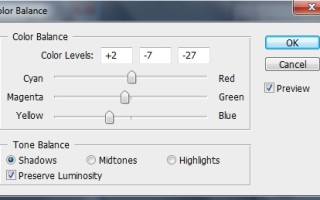Предметная ретушь. Цветокоррекция
Предметная ретушь. Цветокоррекция
Копируем его. Ставим режим наложения Overlay и Оpacity — 75%
Дважды нажимаем на квадратик слоя и изменяем настройки так, как показано ниже:
Highlights не трогаем.
Выделяем верхние три слоя и нажимаем Ctrl+E, т.е. соединяем слои.
3.
Создаем Adjustment layer — Gradient map
Прозрачность слоя 40%
Добавляем маску Layer Mask) и на ней закрашиваем флакон черным. В данный момент наша работа имеет такой вид:
4.
Создаем Adjustment layer — Photo Filter.
Настройки: «Deep blue», density 25-35%.
Прозрачность слоя 40-60%
5.
Копируем слой.
Image > Adjustment > Shadows/Highlights
Ставим галочку «Show more options»
Соединяем слои.
6.
Копируем слой.
Filter > Sharpen > Unsharp mask
Amount = 20, Radius = 200 , Treshold = 0
Нажимаем Ctrl+Shift+F, ставим Opacity 50-70%
7.
Делаем выделение, подобно тому, как показано ниже
Инвертируем выделение (Правой кнопкой мыши > Select inverse)
Заполняем выделение черным цветом.
Снимаем выделение (Правой кнопкой мыши > Deselect)
Filter >Blur> Guassian blur с значением примерно 220.
Добавляем маску и закрашиваем флакон.
Соединяем слои.
8.
Выделяем камни и вставляем их на новый слой. Добавляем им яркости, резкости. Levels – Auto, Curves (приподнимаем правую сторону), Unsharpen Mask (с теми же настройками, что и были). Ставим режим наложения «Soft light» и opacity 40%.
9.
Создаем Adjustment layer — Gradient map
Делаем градиент от цвета #3c2718 до цвета #cbd4e1
Режим наложения Soft light и opacity примерно 60%.
Ctrl+E .
10.
Создаем Adjustment layer — Gradient map от цвета # d0e8f7 до цвета # e1e1e1
Режим наложения Soft light и opacity 100%.
11.
Создаем новый слой (New layer)
Заполняем его цветом #696152
Режим наложения Soft light
Соединяем последние три слоя и ставим прозрачность 50-70%, снова Ctrl+E
Цветокоррекция и ретушь предметов — в чём разница?
Для получения предметную фотографию идеального качества над изображением проводится два типа обработки:
Ниже показано, в чём их различия. Справа налево: исходное изображение сразу после съёмки, фото с цветокоррекцией, отретушированная фотография.
Цветокоррекция включает в себя калибровку точности отображения цветов на изображении, настройку контраста и резкости.
Ретушь — сложная и кропотливая работа над деталями изображения. С её помощью удаляются изъяны на предмете фотосъёмки.
Профессиональная фотография отображает мельчайшие детали снимаемого объекта. Это с одной стороны позволяет его рассмотреть во всех подробностях, а с другой — демонстрирует изъяны, которые не бросаются в глаза с первого взгляда. Для получения качественного рекламного снимка над каждой фотографией должна проводиться тщательная работа. Сложность работы зависит от:
- состояния предмета съёмки (Чем менее презентабельным является предмет, тем больше над ним нужно проводить работы и тем дороже будет это стоить. Нужно также отметить, что даже новые товары часто имеют те или иные изъяны, которые хорошо видны на фотографиях).
- размера фотографии (Ретушь снимка для интернета будет всегда проще ретуши фото для широкоформатной печати).
На следующем видео можно посмотреть как происходит сложная обработка предметных фотографий:
О стоимости работы.
Ретуширование — процесс очень тщательный, длительный и трудоёмкий. Для того, чтобы качественно обработать одно фото, может понадобиться не один час (как это было с фотографией коттеджа выше). Поэтому, стоимость работы рассчитывается индивидуально в зависимости от качества ретушируемого объекта и поставленных задач.
Чисто для интереса и общего понимания, расценки на портретную ретушь у зарубежных коллег:
Понятно, что в наших реалиях цены на ретушь на порядок ниже. Тем не менее, качественная работа всегда стоит денег.
Предметная съемка: снижаем расходы на ретушь
Предметная съемка: снижаем расходы на ретушь
- 09 октября 2015
- by:Ksenia Bolshakova
- in:Лайфхаки,Обучение,Предметная съемка
- Tags: предметная съемка, ретушь
- note:no comments
Предметная съемка и рекламная съемка: снижаем расходы на ретушь.
Обработка фотографий в рамках предметной фотосъемки включает в себя несколько этапов:
1. Техническая обработка:
- конвертация фотографии из формата RAW
- кадрирование
- баланс белого
- экспозиция
- цветокоррекция
- работа с шумами
- коррекция искажений объектива
2. Художественная обработка:
- ретушь
- прорисовка свето-теневого рисунка
- работа с цветом (тонирование, перевод в ч/б и т.д.)
- увеличение резкости
- коллажирование
Ретушь – это самый объемный и трудозатратный этап обработки фотографии. Поэтому внимание к деталям во время съемки может существенно сэкономить бюджет на ретушь.
Ретушь включает в себя устранение дефектов и недостатков съемки.Все дефекты фотографии можно разбить на три группы:
-
1. Дефекты самого объекта. Царапины и пыль на предмете, естественные несовершенства кожи и т.д.
-
2. Дефекты, появившиеся у изображения до того, как оно пошло в ретушь. К этой категории можно отнести дефекты съемки (ненужные блики, неверная экспозиция, неправильная конвертация из RAW-файла.)
-
3. Дефекты, возникшие уже в процессе обработки. Пересвет, провалы в черном, бандинг и т.д.
Цена за выполнение ретуши изображения складывается из степени сложности устранения тех или иных дефектов. Если фотография содержит в себе сразу все три категории недостатков из предложенного списка выше, цена будет максимальной. Чтобы сэкономить на ретуши необходимо контролировать процесс создания фотографии и не допускать появления недостатков из первых двух категорий.
К примеру, если мы говорим о портретной фотографии, важно, чтобы на площадке работал профессиональный визажист, который знает о тонкостях процесса ретуши и фотографии. Этот человек сможет максимально облегчить работу ретушера, наложив ровный тон на лицошею модели, подчеркнув достоинства внешности и скрыв недостатки (крупные поры, пигментные пятна, родинки и т.д.). Важно понимать, что «нарисовать» макияж модели при пост обработке можно, но это будет сложнее, дороже и существенно менее качественно, чем нанять квалифицированного специалиста, который, работая с моделью напрямую, создаст идеальную базу для дальнейшей работы ретушера.
Еще один страшный сон ретушера – это пыль и царапины на предметах. Глянцевое изображение должно быть идеальным для того, чтобы потребитель, пролистывая каталог или фотографии в интернет-магазине купил данную продукцию именно в вашем магазине, а не у конкурентов. Если картинка будет темной и блеклой, предмет на ней грязным и тусклым, вероятность того, что покупателя заинтересует этот товар равна нулю. Изделие необходимо почистить, отполировать, убрать весь посторонний мусор и пыль с объекта съемки. Эти простые действия позволят существенно сократить время на ретушь и сэкономят деньги клиента.
Обтравка – это выделение объекта с последующей заменой фона. Этот этап ретуши один из самых популярных. Сложностей в работе с предметами с гладким контуром нет. При съемке предметов с «пушистым» контуром обратите внимание на контрастность фон. К примеру, если вы снимаете белый мех, используйте черный или темно серый фон. Черные волосы или пушистый свитер лучше снять на белом фоне.
Часто в процессе ретуши заказчик просит «разгладить или убрать складки на одежде». На первый взгляд задача не может быть сложнее, чем убрать мимические морщины или уменьшить талию. Однако это достаточно трудоемкий процесс, в котором необходимо учитывать целый ряд существенных нюансов. Таких, как сохранение объема, визуальная естественность изображения, сохранение текстуры ткани и геометрии рисунка при наличии такового.
На помощь ретушеру и заказчику всегда приходят референсы. Слово «референс» в переводе с английского означает «справка, сноска».В фотографии референсы – это набор фотографий, которые нравятся заказчику и на которые ретушер может ориентироваться в процессе работы. Например, это может быть фотография, на которой есть желаемый цвет кожи или уровень детализации. Не пренебрегайте референсами, потому что понимание яркости, четкости или контрастности у ретушера и заказчика на деле могут оказаться разными.
И на последок, важное правило, которое сэкономит много денег, времени и нервов в процессе рекламной и предметной съемки – все неисправности, дефекты, пыль и замятости нужно убирать во время съемки, если это возможно.
Topdizayn — Сайт для творческих людей
Широкоформатные HD обои — Пейзаж природы.
Для того чтобы посмотреть и скачать, кликните на любую картинку!
Цветокоррекция и ретушь репортажной фотографии. Мастер-класс (2016)
Мастер-класс рассчитан как на фотографов, так и на ретушеров, желающих получить исчерпывающие знания о ретуши в коммерческом репортаже. На мастер-классе будут рассматриваться востребованные жанры корпоративного и клиентского репортажа, свадебная фотография. Будет рассмотрен рабочий процесс, основанный на использовании связки программ Lightroom и Photoshop: организация архива, каталогизация, цветокоррекция, частотное разложение и автоматизация его работы. Особое внимание будет уделено исправлению цвета, ретуши «шумных» изображений без замыливания, правильному отношению к шумам и способам их уменьшения.
Чему вы научитесь?
Цветокорректировать снимки с дневным светом, со вспышкой, с электрическим светом, с концертным светом.
Работать с локальной коррекцией, красными лицами, с диодным освещением.
Правильно вести свой архив и ускорять работу.
Поймете, как ретушировать снимки быстро и без потери качества.
Научитесь создавать Actions.
Программа мастер-класса:
Подготовка к работе
Организация архива
Каталогизация
Импорт в Adobe Lightroom
3 важных действия перед началом работы
Цветокоррекция
3 основных параметра
Highlights/Shadows, Whites/Blacks
Локальная коррекция
Экспорт
Ретушь
Автоматическая загрузка изображений в Adobe Photoshop
Частотное разложение и автоматизация его работы
Приемы разглаживания кожи
Завершение работы
Что вы получите?
Возможность посетить живое онлайн занятие с преподавателем.
Запись занятия для повторения в течение 2 недель. Просмотр записи в режиме онлайн. После истечения стандартного срока доступа вы сможете продлить доступ к записи занятия еще на 2 недели и делать это неоднократно.
Конспект занятия бессрочно.
Рабочие файлы занятия (если предусмотрено)
Информация о видеокурсе
Название: Цветокоррекция и ретушь репортажной фотографии
Автор: Алексей Довгуля
Год выхода: 2016
Жанр: обучающее видео
Язык: Русский
Выпущено: Profileschool
512 Kbps
Аудио: AAC, 48000Hz stereo, 178kbps
Продолжительность: 04:18:11
Размер файла: 1,33 Гб
Постобработка в предметной съемке
Без постобработки фотографий не обходится ни один профессиональный фотограф. В предметной фотографии, кроме обычных действий в графическом редакторе, нередко приходится делать отделение предмета от фона с последующим монтированием на другой фон, наложение/устранение бликов, добавление различных эффектов.
Универсального совета или алгоритма действий, набора инструментов для постобработки существовать не может в принципе – каждый кадр в любом виде предметной съемки обрабатывается под конкретную задачу. Возьмите за основу общие рекомендации, а там уже смотрите по ситуации.
Отбор, отбраковка и конвертация исходных файлов.
Первоначальная отбраковка неудачных кадров проводится вручную или с помощью Adobe Lightroom. Далее для всей серии выставляется баланс белого, добавляется контрастность. Все кадры обрезаются по изделию, поворачиваются для выравнивания вертикали горизонта. Папка с файлами отправляется заказчику, он делает собственный отбор, после чего помеченные кадры конвертируются в формат PSD или TIFF с профилем sRGB.
Устранение дефектов и шумов.
Для устранения мелкозернистых дефектов удобно пользоваться шумодавом (например, Topaz Denoise). При соответствующих настройках различные фильтры уберут мелкие царапины, дефекты, сгладят пятна, неровности однородной поверхности и рефлексов. На этой стадии обработки следите за сохранением фактуры изделия и детализации.
Правка и дорисовка рефлексов.
Если нужно исправить форму изделия или рефлексов, подключаем Liquify, с помощью кистей разного диаметра выправляем и рисуем нужные детали. Для ретуши пользуйтесь инструментами Brush, Spot healing brush и Stamp. Финальный штрих – фильтр Surface blur, который сгладит неровности ретуши.
Улучшение светотеневого рисунка.
Эта работа выполняется при необходимости, например – при эксклюзивной, дорогой съемке. Добавление светлых и темных пятен придает изделию особый лоск, который так любят заказчики.
Цветокоррекция.
Если обрабатываете ювелирные изделия, перед обработкой обсудите с заказчиком цвета, которые он хочет видеть, а лучше – попросите предоставить образец цвета. Дальше – уже дело техники. Цветокоррекцию можно делать поканально, ориентируясь на яркость, на глаз или при помощи инструмента Match color.
Резкость и локальный контраст.
Усиление локального контраста – очень эффективный прием для получения «вкусной» картинки в рекламной и каталожной съемке, особенно когда кадры нужны и в виде небольших превью. Изображение выглядит звеняще резким даже на превьюшке, по которой часто и оценивается качество работы фотографа. Выбирайте для усиления локального контраста один из плагинов (к примеру, Topaz Detail) или action из нескольких этапов.
Отделение от фона (обтравка).
Обтравка выполняется с помощью пера, резинки, плагинов – смотря что и как нужно отделить от фона. Сам процесс не требует развернутых комментариев, в сети есть уроки – осваивайте, учитесь или же найдите себе партнера, который специализируется именно на обтравке.
Процесс постобработки очень индивидуален. На одну фотографию может уйти от нескольких минут до нескольких дней, и тут уже в силу вступает финансовый фактор. Если у вас дело поставлено на поток, имеет смысл обратиться к услугам профессионального ретушера, если есть желание и время – учитесь, фотографу всегда идет в плюс умение работать в графическом редакторе.
«Лучшая ретушь та, которая не видна» или на что обратить внимание при выборе фотографа.
Условно можно разделить ретушь на цветокоррекцию, классическую, журнальную и художественную.
По сути все виды ретуши это приведение моделей к более совершенному внешнему виду. Отличаются они степенью воздействия на исходник, и отличия эти колоссальны.
Цветокоррекция –
самый простой и быстрый способ видоизменения фотографий. Его даже ретушью трудно назвать, так как все дефекты остаются при модели. Изменяются цвета, они становятся более насыщенными и добавляется контраст. Сегодня также популярно на этом этапе добавлять так называемые «тонировки». В ряде случаев это смотрится очень атмосферно, особенно если модель полностью довольна тем как она выглядит в натуральном виде. А в отдельных случаях тонировки могут изменять цвет кожи до неузнаваемости. По сути это все преобразования. Они выполняются быстро, так как применяются пакетно (ко всем снимкам сразу) в программах конверторах (Lightroom, Camera Raw и другие). До всем знакомого «фотошоп» здесь дело так и не доходит. Это не плохо и не хорошо, это самый поверхностный уровень видоизменений Ваших снимков.
Чаще всего применяется при свадебных и выездных фотосъёмках. В этих случаях съёмка ведётся в условиях естественного освещения. Используются открытые диафрагмы, а значит степень детализации не значительна. Или количество людей на снимке так велико, что ретушировать каждого нет смысла. Другой вопрос если Вы идёте фотографироваться в фотостудию и фотограф работает со студийным освещением. Здесь съёмка ведется на закрытых диафрагмах. Степень детализации значительно выше, а значит большинство дефектов и недостатков выходят на первый план. При студийной съемке просто необходима классическая ретушь. При этом чем крупнее план, тем более тщательная ретушь требуется.
Классическая ретушь
подразумевает удаление прыщиков и дефектов, сокращение глубины морщин. Обработка кругов под глазами делает их менее заметными. Родинки и наросты – в классическом типе ретуши не удаляются, а немного «приглушаются». Проводится правка контуров тела. При необходимости чуть удлиняется шея, чтобы омолодить, «подбирается» второй подбородок и талия.
Цветокоррекция здесь уже направлена не только на повышение насыщенности цветов, но играет и более тонкую роль. Например, нивелирование синих кругов под глазами, покраснений на отдельных участков кожи и прочее. Огромную роль такие тонкости приобретают, если модель сэкономила на услугах профессионального визажиста! Тональный крем не нанесен, или, что еще хуже, его тон подобран неверно и в итоге цвет лица значительно отличается от цвета всего тела. Не скроем – есть случаи, когда никакая ретушь не поможет. Или, к примеру, молодой человек забыл побриться и просит «убрать» щетину при ретуши — возможно ли это? Да, почему бы и нет. Но такая ретушь не входит в классическую и оплачивать ее придется отдельно. В итоге стоимость может возрасти настолько, что дешевле будет побриться).
Раз уж мы затронули тему того, что не входит в стоимость классической ретуши обязательно стоит упомянуть мятую одежду. Глажение при ретуши будет стоит в разы дороже, чем дома утюгом. Поэтому вещи лучше всего привозить с собой на вешалке и одевать непосредственно перед съемкой. Не стоит обижаться на фотографа, если Вы приехали в мятой рубашке и её же получили на итоговом фото. Да, есть случаи когда одежда помялась при съемке, но удалить 1-2 складки это совсем не то, что выглаживать вещь целиком. Поверьте, лучше это время потратить на ретушь лица. Сюда же отнесём поношенную одежду. Если Ваш образ подразумевает старый, местами вытянутый свитер в катышках будьте готовы увидеть его на фото в неизменном виде.
При всех манипуляциях классическая ретушь подразумевает сохранение текстуры кожи. Грамотная ретушь — это полное удаление незначительных дефектов и только приглушение значительных. Сделать все естественно, незаметно гораздо труднее и дольше, чем все «замылить», нарисовав идеальную кожу. Отретушировать так, чтобы у зрителя и мысли не возникло о вмешательстве ретушера — высший уровень работы мастера. Именно поэтому – лучшая ретушь «та, которая не видна». Не видна зрителю, но видна и понятна Вам. Это означает, что у зрителя Вашего снимка должна быть полная уверенность, что в день съёмки Вы были именно такой — красивой, стройной и молодой. А не то, что тут работал ретушер.
- Именно поэтому профессионалы НИКОГДА не отдают неотретушированные снимки. Ведь если в пакете услуг фотографа 100 фотографий цветокоррекция и 10 ретушь, то только на 10 снимках будет произведена грамотная ретушь. И да, на них Вы будете неотразимы! Но если сравнивать их с ещё 100 снимками, где только цветокоррекция разница тут же бросится в глаза! Поэтому, выбирая фотографа, лучше отдать предпочтение тому, кто отдает меньше снимков, но все отретушированные. Ведь очевидно, что 30 фото с ретушью, это лучше, что 10 с ретушью и 100 с цветокоррекцией.
Журнальная или гламурная ретушь
подразумевает создание идеального образа. Используется в Fashion фотографии, рекламных съемках. Зачастую удаляются абсолютно все дефекты, большинство морщин, убираются родинки. Кожа выглаживается и после этого текстура вновь накладывается сверху. Контуры тела могут претерпевать значительные изменения. Результат мы видим в качественных глянцевых изданиях. При всех уловках и омоложениях главную роль в прекрасных фотографиях звезд имеет грамотная ретушь.
Художественная или арт-ретушь —
это крайне трудоёмкий процесс, направленный на создание арт-фотографий. Как правило, художественная фотография несёт в себе какую-либо идею и все средства обработки направлены на то, чтобы эту идею подчеркнуть, донести до зрителя, поразив его воображение. В первую очередь, осуществляется классическая ретушь. Далее начинается творческий процесс. Подбор цветов, светокоррекция (затемнение и осветление отдельных участков), наложение текстур. Художественная цветокоррекция служит для придания еще большей выразительности.
Итак, сравнив все виды ретуши , можно подытожить, что для семейных съемок самое предпочтительное — классическая ретушь. Такая при которой Вы обязательно себе понравитесь на снимках и никто не сможет сказать, «а, ну это тебя «отфотошопили».
Ретушь с помощью каналов
Применение цветовых каналов в ретуши позволяет сделать эффектные преображения и значительно упрощает обработку. Освоить навык работы с каналами изображения стоит каждому ретушёру. Прежде чем приступить к обработке с помощью цветовых каналов, уточним, что же это такое.
Любое цифровое изображение можно представить в виде цветовых каналов. В случае с цветовым режимом RGB это — красный, зелёный и синий (red, green, blue), смешение которых даёт нам все остальные известные оттенки.
Каждый канал — это изображение одного из цветов. Компьютер обрабатывает информацию канала как отдельное монохромное изображение. В каждом канале может быть 256 оттенков цвета при 8-битном цветовом разрешении, 65 536 оттенков — при 16-битном или 4 294 967 296 — при 32-битном. Каждый пиксель в канале имеет определённое значение серого оттенка. Поэтому, рассматривая отдельный цветовой канал в Photoshop, вы видите его чёрно-белым. Чем больше определённого цвета (красного, синего, зелёного) содержится во всём изображении, тем светлее будет пиксель в канале. Меньше — соответственно, темнее.
На этом скриншоте оставлена видимость красного канала. Обратите внимание, что на изображении справа (слева вы видите все RGB-каналы) участки красного цвета почти белые. Это говорит о количестве в них красного цвета.
Применим ретушь к изображению, то есть усилим блики и тени, чтобы снимок стал выразительнее.
Сделаем главный акцент в этом фото на дыме. Для этого нам нужно его выделить. Звучит немного страшно, но это проще, чем может показаться. А всё — благодаря каналам.
Открываем изображение в Photoshop и создаём дубликат слоя Ctrl+J, чтобы потом сравнить результат. Сразу сохраним его в PSD, чтобы не потерять данные (Shift+Ctrl+S, затем выбираем формат PSD).
Остаёмся на дубликате слоя и переходим на закладку Channels/«Каналы».
Как мы уже говорили, каждый цветовой канал виден как чёрно-белое изображение. Чем светлее его участки, тем больше в них соответствующего цвета канала. Нам нужно выбрать самый контрастный канал. Поочерёдно рассмотрим их все. Для этого будем оставлять каждый раз видимость только одного канала (нажимая на изображение глаза напротив каждого).
Канал синего цвета самый контрастный, поэтому создадим его дубликат. Ухватите его мышкой и перетащите на иконку создания нового канала .
У нас появится дубликат синего канала.
Остаёмся на дубликате канала и нажимаем Ctrl+L. Так мы вызовем настройки уровней канала.
Растровое изображение, а в данном случае изображение наших фото, состоит из точек. Точки эти имеют каждая свой цвет. За насыщенность, яркость и свет отвечают точки чёрного, серого и белого в изображении. Levels/«Уровни» позволяют изменять уровень значения точки. Уровень 0 — чёрные пикселы, 255 — белые. Уровень 128 — серые. Оставшиеся уровни располагаются в диапазоне между 0 и 255. При перераспределении уровней изменяется тональный диапазон изображения.
В уровнях канала мы можем настроить точку чёрного, белого и серого. Точка чёрного — слева под диаграммой, точка серого — по центру, точка белого — справа.
С помощью уровней мы сделаем тёмные участки темнее, а светлые — светлее. Затемнить нужно так, чтобы дым значительно отделился от фона, но при этом не потерялись детали. Для этого под диаграммой левый ползунок (точку чёрного) перемещаем вправо, а правый — влево (точку белого). В нашем случае достаточным эффектом будет результат, который вы видите на изображении ниже.
Обратите внимание, каким тёмным стал фон и как осветлился дым. Нажимаем Ok и закрываем окно. Теперь, удерживая Ctrl, кликаем по нашему каналу. Видим, как появились пунктиры выделения. Это значит, что мы выделили светлые участки изображения. И даже если вы видите не все пунктиры, на самом деле вся светлая зона выделена. Не снимая выделение, отключаем видимость дубликата канала, включаем видимость всех остальных, переходим на закладку Layers/«Слои».
Находясь в палитре слоёв, нажимаем комбинацию Shift+Ctrl+N, чтобы создать новый пустой слой. Становимся на него. Пунктиры выделения всё ещё видно.
Теперь выбираем инструмент Brush/«Кисть» (клавиша B), мягкую, цвет белый. И рисуем по дыму, по нашей выделенной области. Нам важно прорисовать именно дым.
Рисовать кистью можете смело. Прорисовка заденет только выделенную область, а это и есть наши светлые зоны, которые мы выделили с помощью канала.
Обратите внимание, насколько лучше он стал виден. Если этого будет слишком много, мы сбавим видимость слоя. А теперь, не сбрасывая выделение, нажмём сочетание Shift+Ctrl+I, а затем Shift+Ctrl+N. Так мы инвертируем выделение и вместо светлой зоны выделим тёмную. Вторая комбинация создаст ещё один новый слой. Далее меняем цвет кисти на чёрный и зарисовываем фон на новом слое и новом выделении.
Теперь нажимаем Ctrl+D, чтобы сбросить выделение.
Для достижения желаемого результата сбавим видимость наших слоёв с закрашенным фоном. Итог можно сохранить в JPG (Shift+Ctrl+S, затем выбираем формат JPG).
Посмотрим, что получилось.
Теперь всё наше внимание переключается на дым, поскольку его намного отчётливее стало видно. Таким же образом можно усиливать света и тени на портретах, на изображении стеклянных предметов, воды. Это будет придавать драматичности изображению.